 Tutorial mudah alih
Tutorial mudah alih
 telefon Android
telefon Android
 Ajar anda beberapa cara untuk mengambil tangkapan skrin pada telefon mudah alih Huawei!
Ajar anda beberapa cara untuk mengambil tangkapan skrin pada telefon mudah alih Huawei!
Ajar anda beberapa cara untuk mengambil tangkapan skrin pada telefon mudah alih Huawei!
Ajar anda beberapa cara untuk mengambil tangkapan skrin pada telefon Huawei anda!
Dalam kehidupan seharian, kita selalunya perlu menggunakan fungsi tangkapan skrin telefon bimbit untuk menyimpan maklumat penting atau berkongsi kandungan yang menarik. Bagi pengguna yang memiliki telefon bimbit Huawei, fungsi tangkapan skrin telefon bimbit Huawei adalah sangat mudah dan praktikal. Di bawah, saya akan memperkenalkan anda kepada beberapa kaedah mengambil tangkapan skrin pada telefon mudah alih Huawei supaya anda boleh menguasainya dengan mudah.
Kaedah 1: Ambil tangkapan skrin dengan butang fizikal
Cara paling tradisional dan paling mudah untuk mengambil tangkapan skrin pada telefon mudah alih Huawei ialah menggunakan butang fizikal pada telefon. Hanya tekan dan tahan butang kelantangan turun dan butang kuasa telefon anda pada masa yang sama Selama kira-kira satu hingga dua saat, skrin telefon akan berkelip, menunjukkan bahawa tangkapan skrin telah berjaya diambil. Selepas mengambil tangkapan skrin, anda boleh mencari tangkapan skrin yang disimpan dalam bar pemberitahuan atau album foto dan mengedit atau berkongsinya.
Kaedah 2: Ambil tangkapan skrin dengan gerak isyarat
Pada sesetengah telefon Huawei, operasi gerak isyarat mengambil tangkapan skrin menggunakan dua jari turut disokong. Anda hanya perlu mencubit skrin dengan dua jari, gerak isyarat yang serupa dengan cubitan untuk mengezum, untuk mengambil tangkapan skrin. Kaedah ini sangat mudah Anda tidak perlu menekan berbilang butang pada masa yang sama Anda boleh mengambil tangkapan skrin dengan hanya secubit jari anda, menjadikan operasi lebih lancar dan pantas.
Kaedah tiga: Tangkapan skrin pintar
Telefon mudah alih Huawei juga menyediakan fungsi tangkapan skrin pintar, yang boleh mencapai lebih banyak operasi tangkapan skrin. Selepas mengambil tangkapan skrin biasa, pilihan seperti "Tangkapan Skrin Menatal" dan "Tangkapan Skrin Panjang" akan muncul pada antara muka pratonton tangkapan skrin. Contohnya, pilih "Tangkapan skrin panjang" untuk menangkap keseluruhan halaman web atau artikel panjang sekali gus agar mudah dibaca dan disimpan. Pilih "Screlling Screenshot" untuk menatal skrin secara automatik untuk menangkap lebih banyak kandungan. Fungsi tangkapan skrin pintar ini boleh memenuhi keperluan lebih ramai pengguna untuk tangkapan skrin dan meningkatkan pengalaman pengguna.
Kaedah 4: Ambil tangkapan skrin dengan arahan suara
Untuk sesetengah telefon Huawei yang menyokong pembantu suara, anda juga boleh mengambil tangkapan skrin melalui arahan suara. Hanya bangunkan pembantu suara, seperti "Xiao Ai Classmate" atau "Huawei Assistant", dan kemudian sebut arahan "Screenshot", dan telefon akan melengkapkan operasi tangkapan skrin secara automatik. Kaedah ini sesuai untuk mengambil tangkapan skrin dengan mudah melalui arahan suara apabila tangan anda sukar untuk beroperasi.
Ringkasan:
Telefon bimbit Huawei menyediakan pelbagai kaedah tangkapan skrin yang mudah dan pantas Pengguna boleh memilih kaedah tangkapan skrin yang sesuai dengan tabiat dan keperluan mereka sendiri. Selepas menguasai teknik tangkapan skrin di atas, saya percaya anda boleh menggunakan telefon bimbit Huawei untuk mengambil tangkapan skrin dengan lebih mudah, menjadikan kehidupan anda lebih mudah dan cekap. Saya harap kaedah di atas dapat membantu anda dan menjadikan anda lebih selesa mengambil tangkapan skrin dalam penggunaan harian anda!
Atas ialah kandungan terperinci Ajar anda beberapa cara untuk mengambil tangkapan skrin pada telefon mudah alih Huawei!. Untuk maklumat lanjut, sila ikut artikel berkaitan lain di laman web China PHP!

Alat AI Hot

Undresser.AI Undress
Apl berkuasa AI untuk mencipta foto bogel yang realistik

AI Clothes Remover
Alat AI dalam talian untuk mengeluarkan pakaian daripada foto.

Undress AI Tool
Gambar buka pakaian secara percuma

Clothoff.io
Penyingkiran pakaian AI

AI Hentai Generator
Menjana ai hentai secara percuma.

Artikel Panas

Alat panas

Notepad++7.3.1
Editor kod yang mudah digunakan dan percuma

SublimeText3 versi Cina
Versi Cina, sangat mudah digunakan

Hantar Studio 13.0.1
Persekitaran pembangunan bersepadu PHP yang berkuasa

Dreamweaver CS6
Alat pembangunan web visual

SublimeText3 versi Mac
Perisian penyuntingan kod peringkat Tuhan (SublimeText3)

Topik panas
 1359
1359
 52
52
 Apple dan Huawei kedua-duanya mahu membuat telefon tanpa butang, tetapi Xiaomi membuatnya terlebih dahulu?
Aug 29, 2024 pm 03:33 PM
Apple dan Huawei kedua-duanya mahu membuat telefon tanpa butang, tetapi Xiaomi membuatnya terlebih dahulu?
Aug 29, 2024 pm 03:33 PM
Menurut laporan dari Smartprix, Xiaomi sedang membangunkan telefon bimbit tanpa butang yang diberi nama kod "Suzaku". Menurut berita ini, telefon bimbit yang diberi nama kod Zhuque ini akan direka dengan konsep bersepadu, menggunakan kamera bawah skrin, dan dilengkapi dengan pemproses Qualcomm Snapdragon 8gen4 Jika rancangan itu tidak berubah, kita mungkin akan melihat ketibaannya pada tahun 2025 . Apabila saya melihat berita ini, saya fikir saya telah kembali pada tahun 2019 - pada masa itu, Xiaomi mengeluarkan telefon konsep Mi MIX Alpha, dan reka bentuk tanpa butang skrin sekeliling agak menakjubkan. Ini adalah kali pertama saya melihat daya tarikan telefon bimbit tanpa butang. Jika anda mahukan sekeping "kaca ajaib", anda mesti mematikan butangnya terlebih dahulu Dalam "The Biography of Steve Jobs", Jobs pernah menyatakan bahawa dia berharap telefon bimbit itu boleh menjadi seperti kepingan "kaca ajaib".
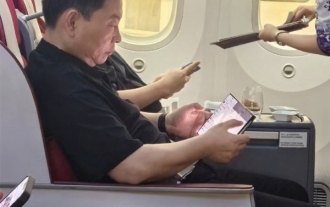 Yu Chengdong mendedahkan bahawa telefon bimbit skrin tiga kali ganda Huawei akan diumumkan pada bulan September: harganya dijangka tidak murah
Aug 20, 2024 am 06:36 AM
Yu Chengdong mendedahkan bahawa telefon bimbit skrin tiga kali ganda Huawei akan diumumkan pada bulan September: harganya dijangka tidak murah
Aug 20, 2024 am 06:36 AM
Pada 19 Ogos, Hongmeng mengadakan majlis penghantaran untuk kumpulan pertama pemilik Xiangjie S9 di Shanghai, eksekutif Huawei Yu Chengdong menghadiri dan menghantar kenderaan tersebut kepada pemiliknya. Di tempat kejadian, seorang pemilik kereta yang sudah memiliki Wenjie M5, M7, dan M9 bertanya kepada Yu Chengdong bila dia boleh membeli telefon bimbit skrin tiga kali ganda Huawei menjawab bahawa ia akan tersedia bulan depan. Fenyefenye Sebelum ini, gambar sebenar yang kelihatan seperti telefon skrin tiga kali ganda Huawei telah bocor di Internet, menyebabkan kebimbangan meluas. Dalam gambar, telefon baharu yang dipegang oleh Yu Chengdong menunjukkan impak visual yang luar biasa Saiz skrinnya jauh lebih besar daripada telefon mudah alih skrin lipat konvensional Ia mempunyai reka bentuk yang unik dan bukan tablet tetapi lebih baik daripada tablet. Terdapat kamera penebuk lubang tengah bertatahkan di bahagian atas sebelah kiri, serta reka bentuk lipatan dua yang kelihatan samar-samar Bahagian telefon disyaki dilengkapi dengan stylus. Petunjuk ini semua menunjukkan perkara ini
 Masa terbaik untuk membeli siri Huawei Mate 60, penghapusan AI baharu + naik taraf imej, dan nikmati promosi musim luruh
Aug 29, 2024 pm 03:33 PM
Masa terbaik untuk membeli siri Huawei Mate 60, penghapusan AI baharu + naik taraf imej, dan nikmati promosi musim luruh
Aug 29, 2024 pm 03:33 PM
Sejak siri Huawei Mate60 mula dijual tahun lepas, saya secara peribadi telah menggunakan Mate60Pro sebagai telefon utama saya. Dalam hampir setahun, Huawei Mate60Pro telah melalui pelbagai peningkatan OTA, dan keseluruhan pengalaman telah dipertingkatkan dengan ketara, memberikan orang perasaan sentiasa baharu. Sebagai contoh, baru-baru ini, siri Huawei Mate60 sekali lagi menerima peningkatan besar dalam keupayaan pengimejan. Yang pertama ialah fungsi penghapusan AI baharu, yang boleh menghapuskan orang yang lalu-lalang dan serpihan secara bijak dan mengisi kawasan kosong secara automatik, kedua, ketepatan warna dan kejelasan telefoto kamera utama telah dinaik taraf dengan ketara. Memandangkan ia adalah musim kembali ke sekolah, siri Huawei Mate60 juga telah melancarkan promosi musim luruh: anda boleh menikmati diskaun sehingga 800 yuan apabila membeli telefon, dan harga permulaan serendah 4,999 yuan. Produk yang biasa digunakan dan selalunya baru dengan nilai yang hebat
 Huawei akan melancarkan sistem penderiaan Xuanji dalam bidang boleh pakai pintar, yang boleh menilai keadaan emosi pengguna berdasarkan kadar denyutan jantung
Aug 29, 2024 pm 03:30 PM
Huawei akan melancarkan sistem penderiaan Xuanji dalam bidang boleh pakai pintar, yang boleh menilai keadaan emosi pengguna berdasarkan kadar denyutan jantung
Aug 29, 2024 pm 03:30 PM
Baru-baru ini, Huawei mengumumkan bahawa ia akan melancarkan produk boleh pakai pintar baharu yang dilengkapi sistem penderiaan Xuanji pada bulan September, yang dijangka menjadi jam tangan pintar terbaru Huawei. Produk baharu ini akan menyepadukan fungsi pemantauan kesihatan emosi termaju Sistem Persepsi Xuanji menyediakan pengguna dengan penilaian kesihatan yang komprehensif dengan enam cirinya - ketepatan, kekomprehensif, kelajuan, fleksibiliti, keterbukaan dan skalabiliti. Sistem ini menggunakan modul penderiaan super dan mengoptimumkan teknologi seni bina laluan optik berbilang saluran, yang meningkatkan ketepatan pemantauan penunjuk asas seperti kadar jantung, oksigen darah dan kadar pernafasan. Selain itu, Sistem Penderiaan Xuanji juga telah mengembangkan penyelidikan mengenai keadaan emosi berdasarkan data kadar jantung Ia tidak terhad kepada penunjuk fisiologi, tetapi juga boleh menilai keadaan emosi dan tahap tekanan pengguna. Ia menyokong pemantauan lebih daripada 60 sukan penunjuk kesihatan, meliputi kardiovaskular, pernafasan, neurologi, endokrin,
 Harga Mate 60 dikurangkan sebanyak 800 yuan, dan harga Pura 70 dikurangkan sebanyak 1,000 yuan: Tunggu sahaja sehingga Huawei mengeluarkan Mate 70!
Aug 16, 2024 pm 03:45 PM
Harga Mate 60 dikurangkan sebanyak 800 yuan, dan harga Pura 70 dikurangkan sebanyak 1,000 yuan: Tunggu sahaja sehingga Huawei mengeluarkan Mate 70!
Aug 16, 2024 pm 03:45 PM
Menurut berita pada 16 Ogos, untuk telefon bimbit Huawei semasa, mereka sudah berusaha keras untuk membersihkan jalan bagi pelancaran model baharu, jadi semua orang telah melihat harga siri Mate60 dan siri Pura70 dikurangkan satu demi satu. Dengan Huawei secara rasmi mengumumkan potongan harga untuk siri Mate60 pada 15 Ogos, model terbaharu dua siri perdana Huawei telah menyelesaikan pelarasan harga. Pada Julai tahun ini, Huawei secara rasmi mengumumkan bahawa siri Huawei Pura70 akan dijual, dengan harga dikurangkan sehingga 1,000 yuan. Antaranya, Huawei Pura70 mempunyai diskaun langsung sebanyak 500 yuan, dengan harga permulaan 4999 yuan Huawei Pura70 Beidou Satellite News Edition mempunyai diskaun langsung sebanyak 500 yuan, dengan harga permulaan Huawei Pura70Pro mempunyai diskaun langsung sebanyak; 800 yuan, dengan harga permulaan 5699 yuan;
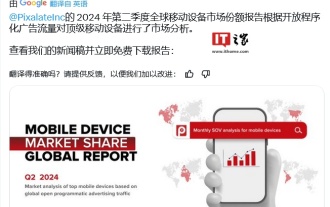 Laporan Pengiklanan Terprogram Mudah Alih Global 2024Q2: Apple iPhone mendahului dengan 51% perkongsian suara, diikuti oleh Samsung, Huawei dan Xiaomi
Aug 22, 2024 pm 02:05 PM
Laporan Pengiklanan Terprogram Mudah Alih Global 2024Q2: Apple iPhone mendahului dengan 51% perkongsian suara, diikuti oleh Samsung, Huawei dan Xiaomi
Aug 22, 2024 pm 02:05 PM
Menurut berita dari laman web ini pada 22 Ogos, agensi penyelidikan pasaran Pixalate mengeluarkan laporan semalam (21 Ogos), menyatakan bahawa dalam pasaran pengiklanan program mudah alih global, Apple menduduki tempat pertama dengan bahagian suara (SOV) sebanyak 51%. Penjelasan istilah berkaitan: Laman web ini memperkenalkan secara ringkas istilah yang sesuai: Pengiklanan Terprogram: Pengiklanan terprogram merujuk kepada penggunaan teknologi pengiklanan untuk membeli dan menjual pengiklanan digital. Pengiklanan terprogram boleh memaparkan iklan berkaitan khalayak anda melalui langkah automatik dalam masa kurang dari satu saat. Share of Voice (SOV): Peratusan jualan iklan terprogram terbuka yang berkaitan dengan jenis peranti tertentu di setiap rantau, seperti yang diukur oleh Pixalate
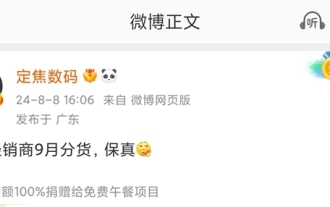 Siri Huawei nova 13 dijangka dikeluarkan pada bulan September: ia akan dilengkapi dengan HarmonyOS NEXT baharu
Aug 09, 2024 pm 09:57 PM
Siri Huawei nova 13 dijangka dikeluarkan pada bulan September: ia akan dilengkapi dengan HarmonyOS NEXT baharu
Aug 09, 2024 pm 09:57 PM
Menurut berita pada 9 Ogos, penulis blog digital Dingjiao Digital menyampaikan berita bahawa pengedar Huawei akan mula mengedarkan siri Huawei nova13 pada bulan September, yang menunjukkan bahawa siri Huawei nova13 kemungkinan besar akan dikeluarkan pada bulan September. Sebelum ini dilaporkan bahawa siri nova13 Huawei pada asalnya dijadualkan untuk dikeluarkan pada bulan Jun, tetapi kemudian ditangguhkan, mungkin untuk menunggu sistem pengendalian HarmonyOSNEXT terkini. Dilaporkan bahawa HarmonyOSNEXT ialah sistem pengendalian baharu yang dilancarkan oleh Huawei Menurut dakwaan rasmi, sistem ini boleh meningkatkan prestasi telefon mudah alih dengan ketara sehingga 30%, meningkatkan kelajuan sambungan sebanyak 3 kali, dan mengurangkan penggunaan kuasa sebanyak 20%. Jika siri Huawei nova13 mempunyai sistem ini terbina di dalamnya, ia akan menjadi HarmonyOSN pertama dalam siri Huawei nova.
 Huawei menawarkan diskaun untuk Mate X5 dan model lain, dengan harga dikurangkan sehingga beribu-ribu yuan
Aug 29, 2024 pm 03:32 PM
Huawei menawarkan diskaun untuk Mate X5 dan model lain, dengan harga dikurangkan sehingga beribu-ribu yuan
Aug 29, 2024 pm 03:32 PM
Pada 29 Ogos, Terminal Huawei secara rasmi mengumumkan bahawa Musim Maklum Balas Kesyukuran Perintis Huawei telah bermula! Beli Huawei MateX5, Huawei Pocket2, Huawei novaFlip, siri Huawei Pura70 dan siri Huawei Mate60 sekarang untuk menikmati keistimewaan pembelian. Bagaimanapun, pegawai Huawei tidak menghuraikan hak dan kepentingan khusus "keistimewaan pembelian". 1. Huawei Mate , terhad kepada pukul 10/16/20, pesanan dibuat setiap jam



